


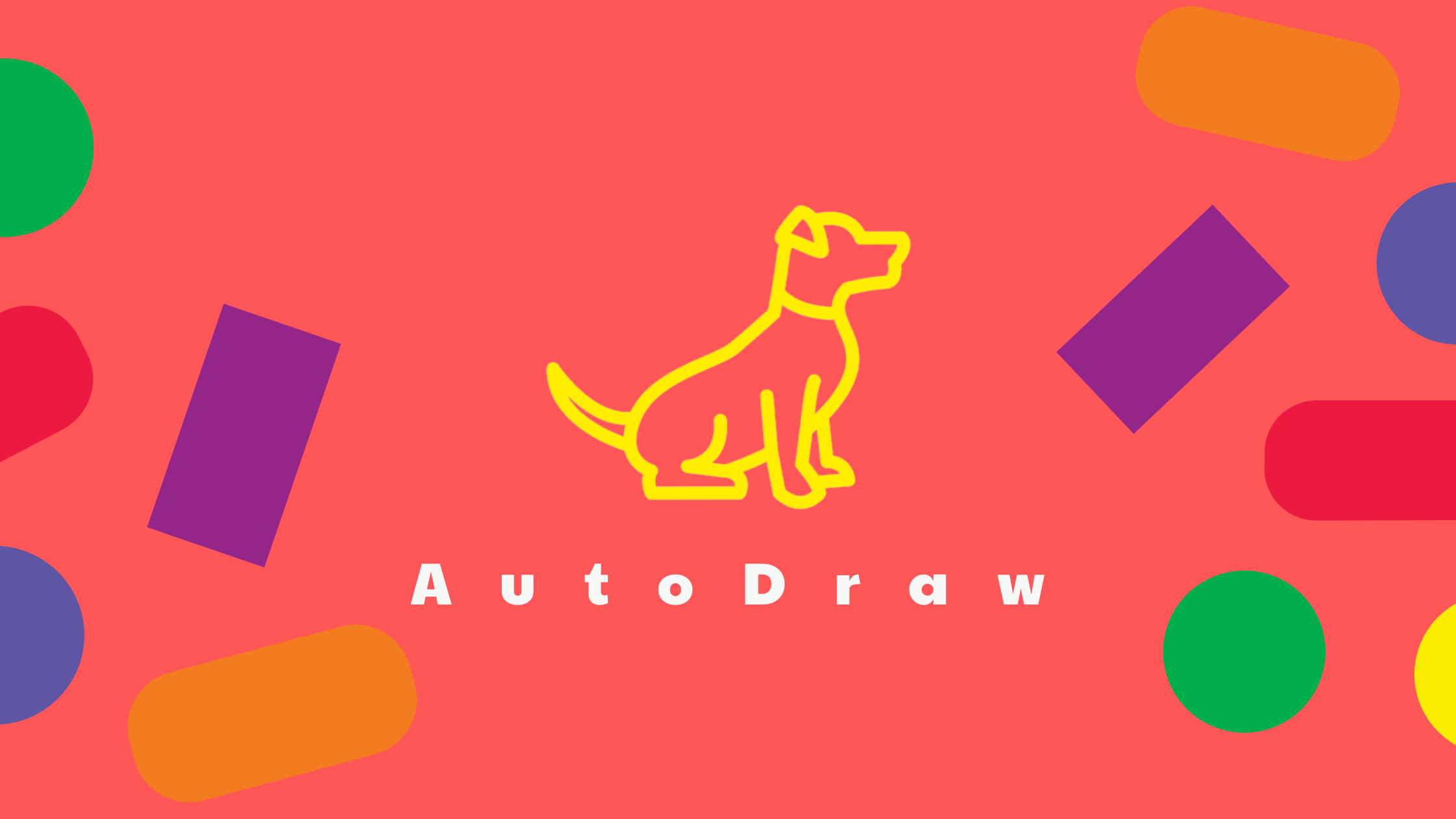
こんにちは。
子供の頃はお絵描きがとっても好きだったんですが、いつしか絵心が無くなってしまった藤本です。
そんな僕の下手くそなイラストでも、人工知能(AI)でデザイナー仕様に仕上げてくれるツールを発見しました!
今回は、そのツールの使い方のご紹介です。
Google Inc.公開したツールで、機械学習を応用した無料のイラストツール「AutoDraw」です。
AutoDrawは、Web上でのイラスト作成ツールです。
Web上でイラストを描くのは、線がカクカクしたりして難しいですが、AutoDrawでは、自動で素晴らしいイラストに仕上げてくれます。
自分の描いたイラストを、AIが何の画像なのかを自動で識別して、素晴らしいイラストに変えてくれます。
ダウンロードなしですぐに使い始めることができます。
使い方はとても簡単で直感的に使えるので、誰でも簡単に使えるツールです。
AutoDrawを開いて作成する
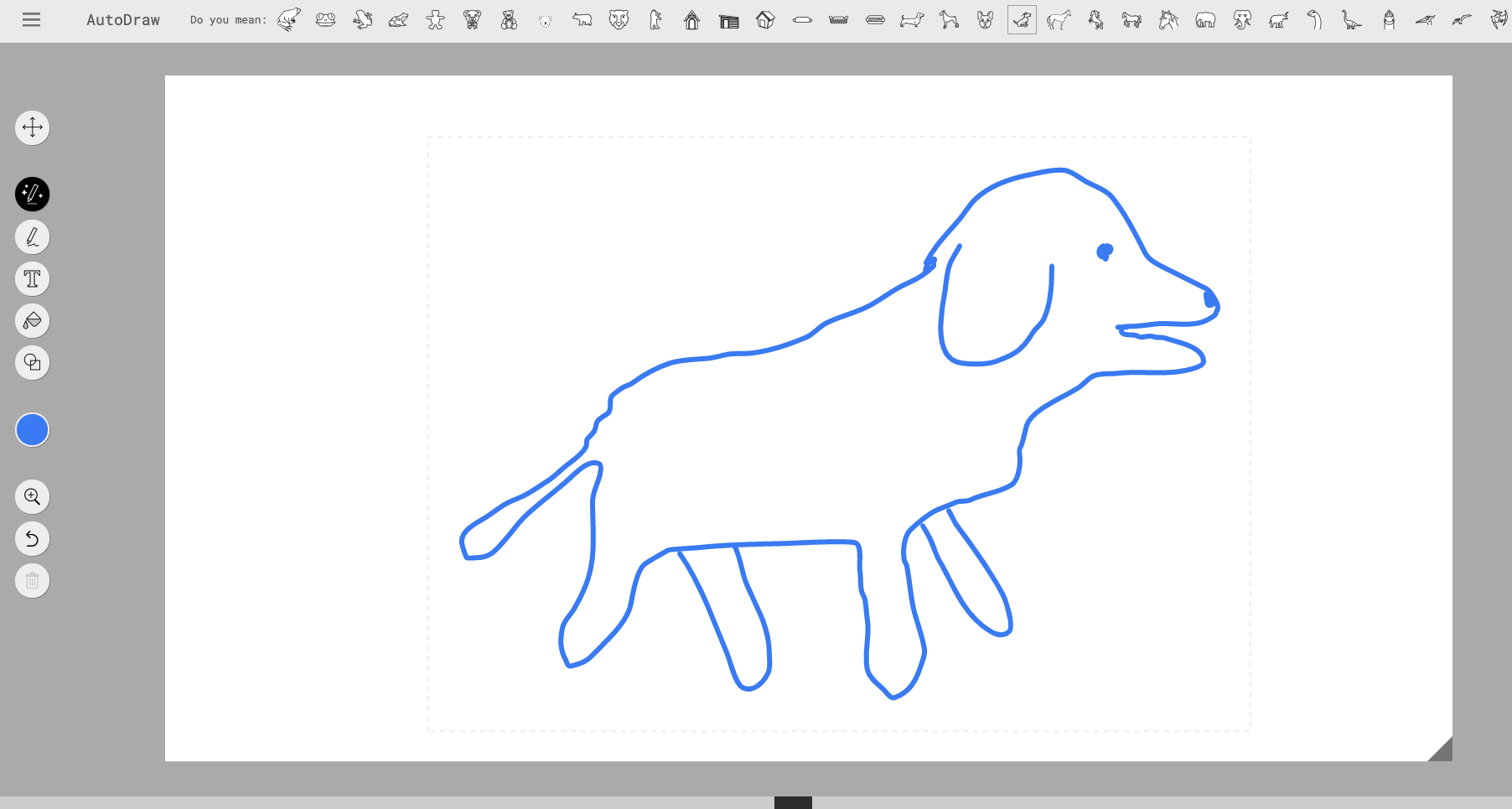
左上のメニューバーから用紙のサイズを選択できます。
次に絵を描きます。愛犬のワンちゃんを描いてみました。
マウスで絵を描いているので、やっぱり線が思うように書けませんでした。
しかし、人工知能(AI)がこのイラストを識別し、イラストの候補を出してくれています。
さすがのGoogleです。ありがとうございます。
あとは、その中から選択するだけです。
ポチッ
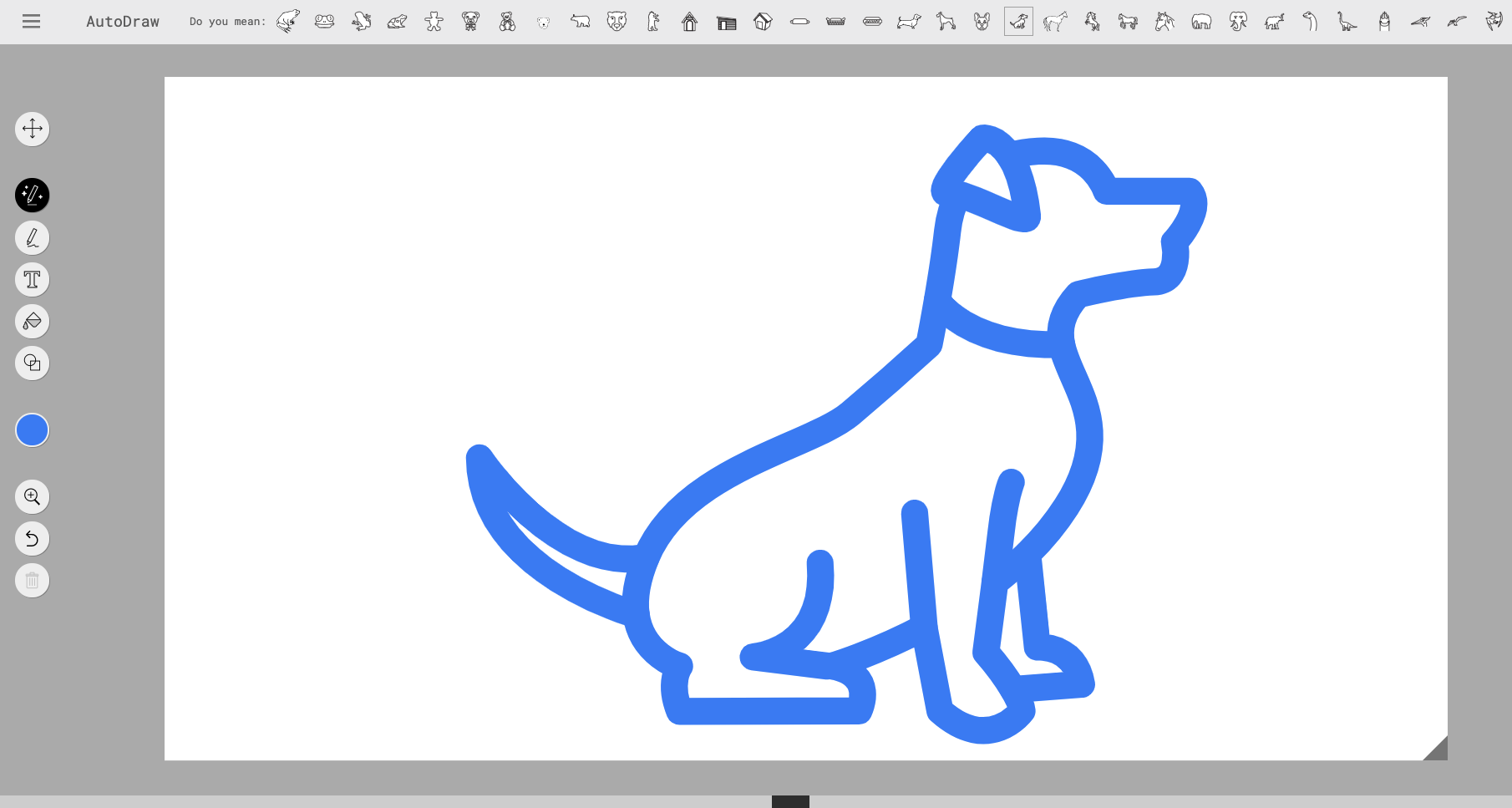
完成です。
左上のメニューバーからダウンロードをして保存しましょう。
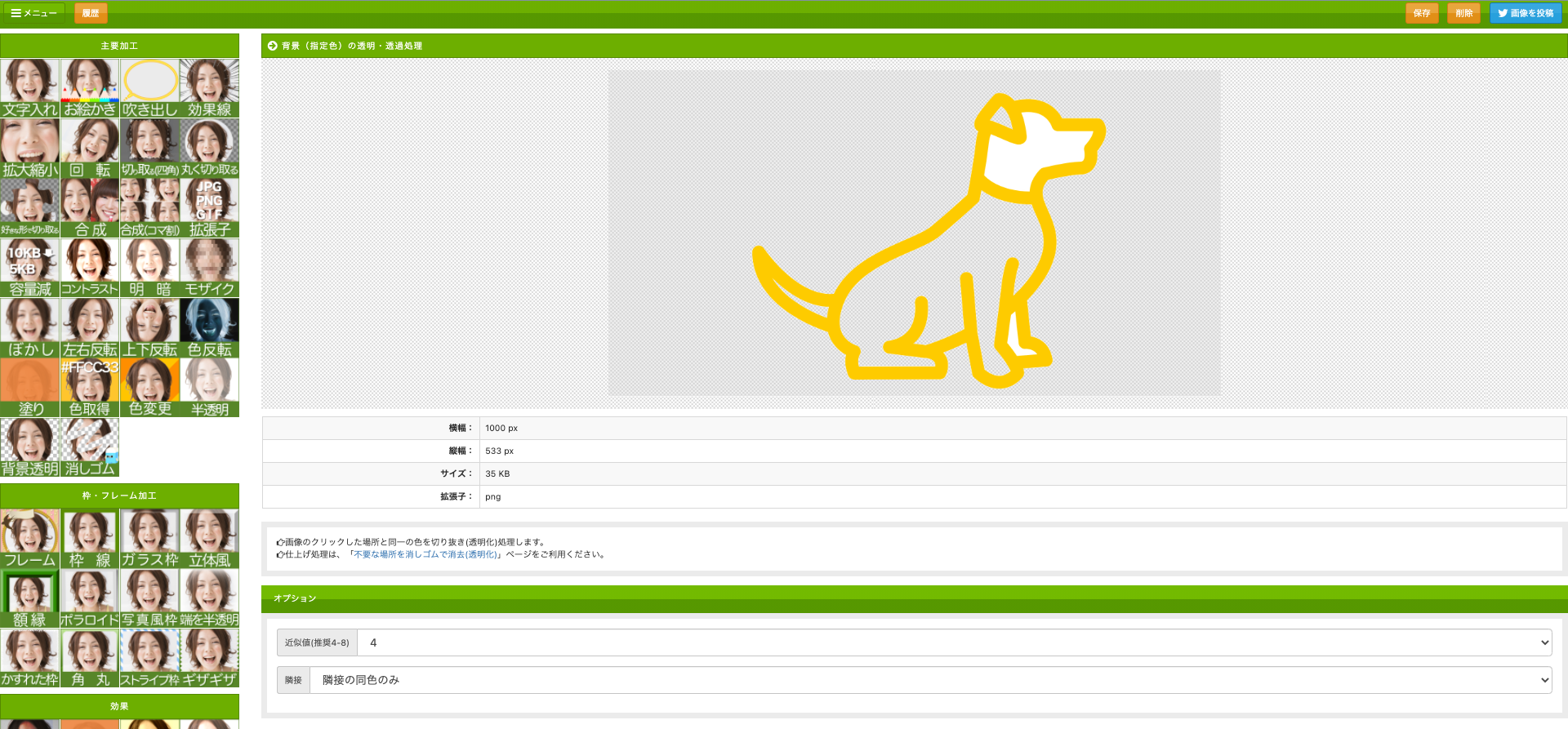
実際に使ってみたところ、問題が発生しました。
AutoDrawでは、イラストの色を変更したりできるのですが、色コードを指定したりして、細かく色を選択することはできませんでした。
背景に関しては変更できず白のままでした。
そこで色コードで指定した色に変更してくれるツールを使います。
bannerkoubou
画像をアップロードし、左の「色変更」で編集可能です。
色コードを指定、該当箇所をクリックで完成です。
背景の色を透明にする場合は、左の「背景透明」で編集可能です。
以上で、アイキャッチ画像で使用しているワンちゃんのイラストが完成しました!
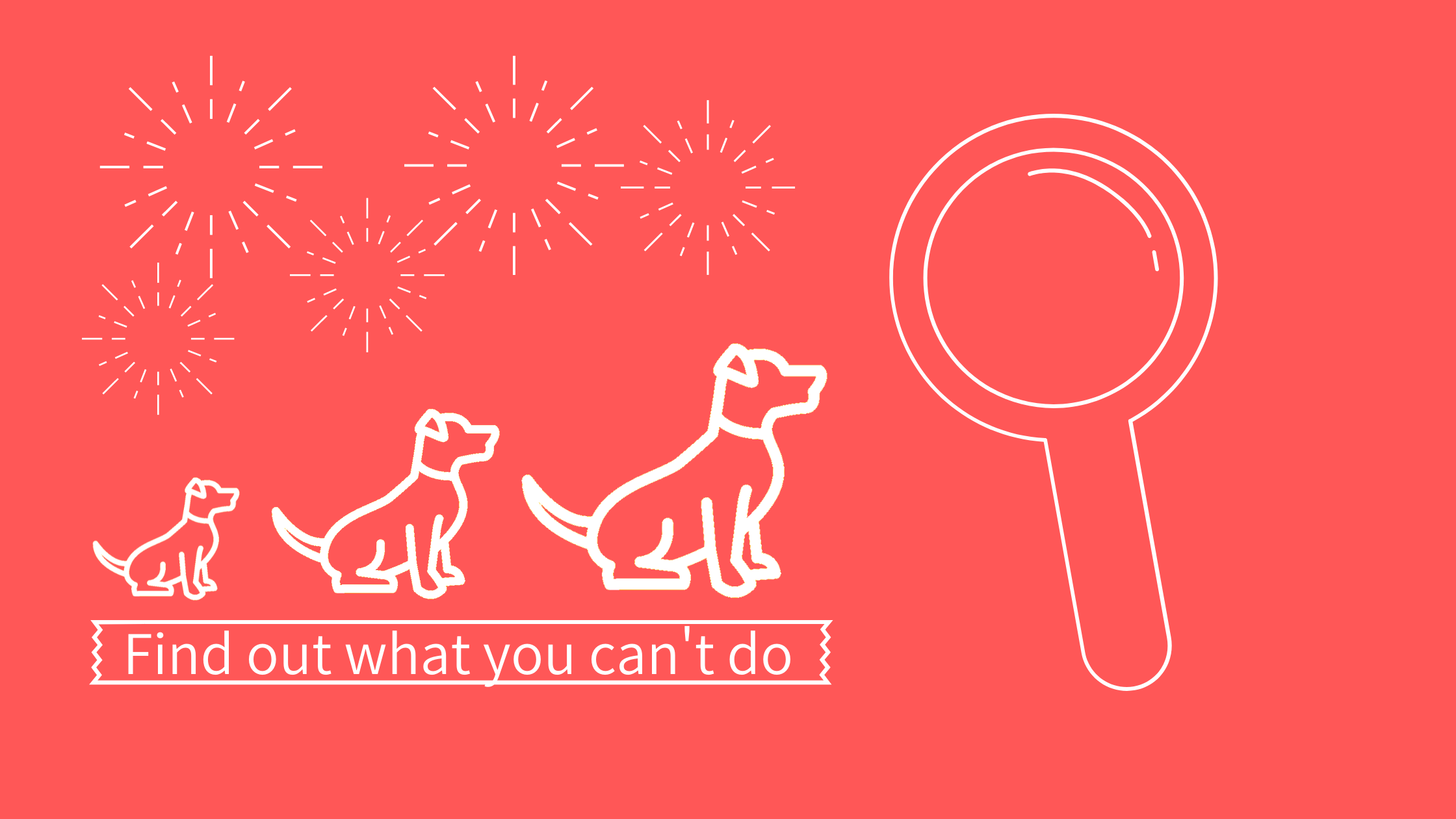
イラストが描けなくてもそれをサポートしてくれるツールを紹介しました。
他にもできないことをサポートしてくれるツールはたくさんあります。
できないことを理解し、調べて、解決策(ツール)を見つけることが大事だと思います!
